Site Recovery Deployment Planner のコマンドライン ツール (ASRDeploymentPlanner.exe) は、次の 4 つのモードのいずれかで実行できます。
まず、ツールを実行して、1 つまたは複数の Hyper-V ホストから VM の一覧を取得します。 次にプロファイリング モードでツールを実行し、VM のデータ変更頻度と IOPS を取得します。 そのうえでツールを実行してレポートを生成し、ネットワーク帯域幅やストレージの要件を把握してください。
VM Hyper-V プロファイリング用の VM の一覧を取得する
まず、プロファイリングする VM の一覧が必要です。 デプロイ プランナー ツールの GetVMList モードを使用して、1 つのコマンドで複数の Hyper-V ホストに存在する VM の一覧を生成します。 完全な一覧を生成したら、プロファイリングしない VM を出力ファイルから削除できます。 その後、プロファイリング、レポート生成、スループットの取得など、他のすべての操作に出力ファイルを使用します。
VM の一覧を生成するには、ツールを Hyper-V クラスターまたはスタンドアロン Hyper-V ホスト、またはその両方を組み合わせて指定します。
コマンド ライン パラメーター
次の表に、GetVMList モードで実行するツールの必須パラメーターと省略可能なパラメーターの一覧を示します。
ASRDeploymentPlanner.exe -Operation GetVMList /?
| パラメーター名 | 説明 |
|---|---|
| -操作 | GetVMList |
| ユーザー- | Hyper-V ホストまたは Hyper-V クラスターに接続するユーザー名。 ユーザーは管理アクセス権を持っている必要があります。 |
| -サーバーリストファイル | プロファイリングする VM を含むサーバーの一覧を含むファイル。 ファイルは、絶対パスまたは相対パスで指定できます。 このファイルには、各行に次のいずれかを含める必要があります。
例: ServerList.txt には、次のサーバーが含まれています。
|
| -ディレクトリ | (省略可能)この操作中に生成されたデータを格納するための汎用名前付け規則 (UNC) またはローカル ディレクトリ パス。 名前が指定されていない場合、現在のパスの下にある ProfiledData という名前のディレクトリが既定のディレクトリとして使用されます。 |
| -出力ファイル | (省略可能)Hyper-V サーバーからフェッチされた VM の一覧を含むファイルが保存されます。 名前が記載されていない場合、詳細は VMList.txtに格納されます。 プロファイルする必要のない VM を削除した後、ファイルを使用してプロファイリングを開始します。 |
| -パスワード | (省略可能)Hyper-V ホストに接続するためのパスワード。 パラメーターとして指定しない場合は、コマンドの実行時にその入力を求められます。 |
GetVMListを検出
- Hyper-V クラスター: Hyper-V クラスター名がサーバーのリスト ファイルで指定されると、ツールはクラスターのすべての Hyper-V ノードを検索し、各 Hyper-V ホストに存在する VM を取得します。 Hyper-V ホスト: Hyper-V ホスト名が指定されると、ツールは最初にクラスターに属しているかどうかを確認します。 "はい" の場合、ツールはクラスターに属するノードをフェッチします。 その後、各 Hyper-V ホストから VM を取得します。
また、手動でプロファイリングする VM のフレンドリ名または IP アドレスをファイルに一覧表示することもできます。
出力ファイルをメモ帳で開き、プロファイリングするすべての VM の名前を別のファイル (ProfileVMList.txtなど) にコピーします。 1 行に 1 つの VM 名を使用します。 このファイルは、プロファイリング、レポート生成、スループットの取得など、他のすべての操作でツールの -VMListFile パラメーターへの入力として使用されます。
例示
VM の一覧をファイルに格納する
ASRDeploymentPlanner.exe -Operation GetVMlist -ServerListFile "E:\Hyper-V_ProfiledData\ServerList.txt" -User Hyper-VUser1 -OutputFile "E:\Hyper-V_ProfiledData\VMListFile.txt"
既定の場所 (-Directory パス) に VM の一覧を格納する
ASRDeploymentPlanner.exe -Operation GetVMList -Directory "E:\Hyper-V_ProfiledData" -ServerListFile "E:\Hyper-V_ProfiledData\ServerList.txt" -User Hyper-VUser1
Hyper-V VM のプロファイリング
プロファイリング モードでは、デプロイ プランナー ツールは各 Hyper-V ホストに接続して、VM に関するパフォーマンス データを収集します。
プロファイリングは、運用 VM への直接接続が行われないため、運用 VM のパフォーマンスには影響しません。 すべてのパフォーマンス データは、Hyper-V ホストから収集されます。
このツールは、プロファイリングの精度を確保するために、15 秒ごとに 1 回、Hyper-V ホストに対してクエリを実行します。 1 分ごとのパフォーマンス カウンター データの平均が格納されます。
このツールは、クラスター内のあるノードから別のノードへの VM 移行と、ホスト内のストレージ移行をシームレスに処理します。
プロファイリング対象の VM リストの取得
プロファイリングする VM の一覧を作成するには、GetVMList 操作を参照してください。
プロファイリングする VM の一覧を取得したら、プロファイリング モードでツールを実行できます。
コマンド ライン パラメーター
次の表に、プロファイリング モードで実行するツールの必須パラメーターと省略可能なパラメーターを示します。 このツールは、VMware から Azure に移行し、Hyper-V から Azure に移行するシナリオで一般的です。 これらのパラメーターは、Hyper-V に適用できます。
ASRDeploymentPlanner.exe -Operation StartProfiling /?
| パラメーター名 | 説明 |
|---|---|
| -操作 | プロファイリング開始 |
| ユーザー- | Hyper-V ホストまたは Hyper-V クラスターに接続するユーザー名。 ユーザーは管理アクセス権を持っている必要があります。 |
| -VMListFile | プロファイリングする VM の一覧を含むファイル。 ファイルは、絶対パスまたは相対パスで指定できます。 Hyper-V の場合、このファイルは GetVMList 操作の出力ファイルです。 手動で準備する場合、ファイルには 1 つのサーバー名または IP アドレスが含まれている必要があります。その後に VM 名が続きます (1 行あたり \ で区切られます)。 ファイルで指定する VM 名は、Hyper-V ホスト上の VM 名と同じである必要があります。 例: VMList.txt には、次の VM が含まれています。
|
| -NoOfMinutesToProfile | プロファイリングを実行する分数。 最小値は 30 分です。 |
| -NoOfHoursToProfile | プロファイリングを実行する時間数。 |
| -NoOfDaysToProfile | プロファイリングを実行する日数。 プロファイリングは 7 日以上実行することをお勧めします。 この期間は、指定された期間にわたって環境内のワークロード パターンが観察され、正確な推奨事項を提供するために使用されることを保証するのに役立ちます。 |
| -仮想化 | 仮想化の種類 (VMware または Hyper-V)。 |
| -ディレクトリ | (省略可能)プロファイリング中に生成されたプロファイリング データを格納するための UNC またはローカル ディレクトリ パス。 名前が指定されていない場合、現在のパスの下にある ProfiledData という名前のディレクトリが既定のディレクトリとして使用されます。 |
| -パスワード | (省略可能)Hyper-V ホストに接続するためのパスワード。 パラメーターとして指定しない場合は、コマンドの実行時にその入力を求められます。 |
| -ストレージアカウント名 | (省略可) オンプレミスから Azure へのデータのレプリケーションに関して達成可能なスループットの調査対象となるストレージ アカウントの名前。 このストレージ アカウントにテスト データがアップロードされてスループットが計算されます。 ストレージ アカウントは、汎用 v1 (GPv1) 型にする必要があります。 |
| -StorageAccountKey | (省略可能)ストレージ アカウントへのアクセスに使用されるキー。 Azure portal >Storage アカウント>storage-account name>Settings>Access Keys>Key1 (またはクラシック ストレージ アカウントのプライマリ アクセス キー) に移動します。 |
| -環境 | (省略可能)Azure ストレージ アカウントのターゲット環境。 AzureCloud、AzureUSGovernment、または AzureChinaCloud の 3 つの値のいずれかを指定できます。 既定値は AzureCloud です。 ターゲット リージョンが 21Vianet によって運用されている Azure US Government または Microsoft Azure である場合は、このパラメーターを使用します。 |
VM のプロファイリングは 7 日間以上行うことをお勧めします。 チャーン パターンが 1 か月で異なる場合は、最大チャーンが表示される週にプロファイルすることをお勧めします。 最良の方法は、より良い推奨事項を得るために、31 日間プロファイリングを行う方法です。
プロファイリング期間中は ASRDeploymentPlanner.exe が実行状態となります。 ツールには、プロファイリングの時間を日数で入力します。 ツールの簡単なテストや概念実証のために、数時間または数分プロファイリングできます。 プロファイリング期間として許容される最短時間は 30 分です。
プロファイリング中に必要に応じて、ストレージ アカウント名とキーを渡して、Hyper-V サーバーから Azure へのレプリケーション時に Azure Site Recovery が達成できるスループットを見つけることができます。 プロファイリング中にストレージ アカウント名とキーが渡されない場合、ツールは達成可能なスループットを計算しません。
さまざまな VM セットに対して、ツールの複数のインスタンスを実行できます。 どのプロファイリング セットでも VM 名が繰り返されないようにします。 たとえば、10 個の VM (VM1 から VM10) をプロファイリングしたとします。 数日後に、別の 5 つの VM (VM11 から VM15) をプロファイリングする必要があります。 このツールは、2 つ目の VM セット (VM11 から VM15) の別のコマンド ライン コンソールから実行できます。
2 番目の VM セットに最初のプロファイリング インスタンスの VM 名が含まれていないか、2 番目の実行に別の出力ディレクトリを使用していることを確認します。 ツールの 2 つのインスタンスが同じ VM のプロファイリングに使用され、同じ出力ディレクトリを使用している場合、生成されたレポートは正しくありません。
既定では、このツールは、最大 1,000 台の VM のプロファイリングとレポートの生成が行われるよう構成されています。 制限を変更するには、ASRDeploymentPlanner.exe.config ファイルの MaxVMsSupported キー値を変更します。
<!-- Maximum number of VMs supported-->
<add key="MaxVmsSupported" value="1000"/>
既定の設定では、(たとえば) 1,500 個の VM をプロファイリングするには、2 つの VMList.txt ファイルを作成します。 1 つは 1,000 台の VM を持ち、もう 1 つは 500 個の VM を持っています。 Azure Site Recovery Deployment Planner の 2 つのインスタンス (1 つは VMList1.txt、もう 1 つは VMList2.txt) を実行します。 同じディレクトリ パスを使用して、両方の VMList VM のプロファイリング データを格納できます。
ツールを実行してレポートを生成するサーバーのハードウェア構成 (特に RAM サイズ) に基づいて、メモリ不足で操作が失敗する可能性があります。 適切なハードウェアがある場合は、MaxVMsSupported を任意の高い値に変更できます。
VM 構成は、プロファイリング操作の開始時に 1 回キャプチャされ、VMDetailList.xmlという名前のファイルに格納されます。 この情報は、レポートの生成時に使用されます。 プロファイリングの最初から最後まで、VM 構成の変更 (コア、ディスク、NIC の数が増加するなど) はキャプチャされません。 プロファイリング中にプロファイリングされた VM 構成が変更された場合は、レポートを生成するときに最新の VM の詳細を取得するための回避策を次に示します。
- "VMdetailList.xml" をバックアップし、現在の場所からこのファイルを削除します。
- レポートの生成時に -User 引数と -Password 引数を指定します。
プロファイリング コマンドによって、いくつかのファイルがプロファイリング ディレクトリに生成されます。 レポートの生成に影響するため、どのファイルも削除しないでください。
例示
VM を 30 日間プロファイリングし、オンプレミスから Azure へのスループットを見つける
ASRDeploymentPlanner.exe -Operation StartProfiling -virtualization Hyper-V -Directory "E:\Hyper-V_ProfiledData" -VMListFile "E:\Hyper-V_ProfiledData\ProfileVMList1.txt" -NoOfDaysToProfile 30 -User Contoso\HyperVUser1 -StorageAccountName asrspfarm1 -StorageAccountKey Eby8vdM02xNOcqFlqUwJPLlmEtlCDXJ1OUzFT50uSRZ6IFsuFq2UVErCz4I6tq/K1SZFPTOtr/KBHBeksoGMGw==
VM を 15 日間プロファイリングする
ASRDeploymentPlanner.exe -Operation StartProfiling -Virtualization Hyper-V -Directory "E:\Hyper-V_ProfiledData" -VMListFile "E:\vCenter1_ProfiledData\ProfileVMList1.txt" -NoOfDaysToProfile 15 -User contoso\HyperVUser1
ツールの迅速なテストのために VM を 60 分間プロファイリングする
ASRDeploymentPlanner.exe -Operation StartProfiling -Virtualization Hyper-V -Directory "E:\Hyper-V_ProfiledData" -VMListFile "E:\Hyper-V_ProfiledData\ProfileVMList1.txt" -NoOfMinutesToProfile 60 -User Contoso\HyperVUser1
概念実証のために VM を 2 時間プロファイリングする
ASRDeploymentPlanner.exe -Operation StartProfiling -Virtualization Hyper-V -Directory "E:\Hyper-V_ProfiledData" -VMListFile "E:\Hyper-V_ProfiledData\ProfileVMList1.txt" -NoOfHoursToProfile 2 -User Contoso\HyperVUser1
プロファイリングに関する考慮事項
ツールが実行されているサーバーが再起動またはクラッシュした場合、または Ctrl + C キーを押してツールを閉じると、プロファイルされたデータは保持されます。 ただし直近 15 分間のプロファイリング データは失われる可能性があります。 このような場合は、サーバーの再起動後にプロファイリング モードでツールを再実行します。
ストレージ アカウントの名前とキーを渡したときは、プロファイリングの最後の段階でスループットが測定されます。 プロファイリングが完了する前にツールを閉じた場合、スループットは計算されません。 レポートが生成される前にスループットを調べるために、コマンド ライン コンソールから GetThroughput 操作を実行してください。 それ以外の場合、生成されたレポートにはスループット情報は含まれません。
Azure Site Recovery では、iSCSI ディスクとパススルー ディスクを持つ VM はサポートされていません。 このツールでは、VM に接続されている iSCSI ディスクとパススルー ディスクを検出してプロファイリングすることはできません。
レポートを生成する
このツールは、マクロ対応の Microsoft Excel ファイル (XLSM ファイル) をレポート出力として生成します。 すべてのデプロイに関する推奨事項がまとめられます。 レポートの名前は DeploymentPlannerReport_unique numeric identifier.xlsm で、指定したディレクトリに配置されます。
プロファイリングが完了したら、レポート生成モードでツールを実行できます。
コマンド ライン パラメーター
次の表は、レポート生成モードでツールを実行するための必須のパラメーターと省略可能なパラメーターの一覧です。 このツールは、VMware から Azure に移行したり、Hyper-V から Azure に移行したりするために一般的です。 Hyper-V には、次のパラメーターが適用されます。
ASRDeploymentPlanner.exe -Operation GenerateReport /?
| パラメーター名 | 説明 |
|---|---|
| -操作 | レポート生成 |
| -VMListFile | レポートが生成されるプロファイリング対象の VM の一覧を含むファイル。 ファイルは、絶対パスまたは相対パスで指定できます。 Hyper-V の場合、このファイルは GetVMList 操作の出力ファイルです。 手動で準備する場合、ファイルには 1 つのサーバー名または IP アドレスが含まれている必要があります。その後に VM 名が続きます (1 行あたり \ で区切られます)。 ファイルで指定する VM 名は、Hyper-V ホスト上の VM 名と同じである必要があります。 例: VMList.txt には、次の VM が含まれています。
|
| -仮想化 | 仮想化の種類 (VMware または Hyper-V)。 |
| -ディレクトリ | (省略可) プロファイリング データ (プロファイリング中に生成されたファイル) の格納先となる UNC パスまたはローカル ディレクトリ パス。 レポートを生成するには、このデータが必要となります。 名前が指定されていない場合、現在のパスの下にある ProfiledData という名前のディレクトリが既定のディレクトリとして使用されます。 |
| ユーザー- | (省略可能)Hyper-V ホストまたは Hyper-V クラスターに接続するユーザー名。 ユーザーは管理アクセス権を持っている必要があります。 ユーザーとパスワードは、レポートで使用する VM の最新の構成情報 (ディスクの数、コア数、NIC の数など) を取得するために使用されます。 この値が指定されていない場合は、プロファイリング中に収集された構成情報が使用されます。 |
| -パスワード | (省略可能)Hyper-V ホストに接続するためのパスワード。 パラメーターとして指定しない場合は、コマンドの実行時にその入力を求められます。 |
| -DesiredRPO | (省略可能)目的の目標復旧ポイント (RPO) (分単位)。 既定値は 15 分です。 |
| -帯域幅 | (省略可能)帯域幅 (メガビット/秒)。 このパラメーターを使用して、指定された帯域幅で実現できる RPO を計算します。 |
| -StartDate | (省略可能)MM-DD-YYYY:HH:MM (24 時間) 形式の開始日時。 StartDate は EndDate と共に指定する必要があります。 StartDate を指定した場合、StartDate から EndDate までの間に収集されたプロファイリング データを対象にレポートが生成されます。 |
| -終了日 | (省略可能)MM-DD-YYYY:HH:MM (24 時間) 形式の終了日時。 EndDate は StartDate と共に指定する必要があります。 EndDate を指定した場合、StartDate から EndDate までの間に収集されたプロファイリング データを対象にレポートが生成されます。 |
| -GrowthFactor | (省略可) 増加率 (%)。 既定値は 30% です。 |
| -UseManagedDisks | (省略可能)UseManagedDisks: はい/いいえ。 既定値は [はい] です。 1 つのストレージ アカウントに配置できる仮想マシンの数は、非管理対象ディスクではなくマネージド ディスクで仮想マシンのフェールオーバー/テスト フェールオーバーが実行されるかどうかに基づいて計算されます。 |
| -サブスクリプションID | (省略可) サブスクリプションの GUID。 このパラメーターを使用して、サブスクリプション、サブスクリプションに関連付けられているオファー、および指定した通貨でのターゲット Azure リージョンに基づいて、最新の価格でコスト見積もりレポートを生成します。 |
| -TargetRegion | (省略可) レプリケーション先となる Azure リージョン。 Azure にはリージョンごとに異なるコストがあるため、特定のターゲット Azure リージョンでレポートを生成するには、このパラメーターを使用します。 既定値は WestUS2 または最後に使用されたターゲット リージョンです。 「サポートされるターゲット リージョン」の一覧を参照してください。 |
| -オファーID | (省略可能)サブスクリプションに関連付けられているオファー。 既定値は MS-AZR-0003P (従量課金制You-Go) です。 |
| -通貨 | (省略可) 生成されたレポートでコストの表示に使用する通貨。 既定値は米ドル ($) または最後に使用した通貨です。 「サポートされる通貨」の一覧を参照してください。 |
既定では、このツールは、最大 1,000 台の VM のプロファイリングとレポートの生成が行われるよう構成されています。 制限を変更するには、ASRDeploymentPlanner.exe.config ファイルの MaxVMsSupported キー値を変更します。
<!-- Maximum number of VMs supported-->
<add key="MaxVmsSupported" value="1000"/>
例示
プロファイルされたデータがローカル ドライブ上にある場合に既定値を含むレポートを生成する
ASRDeploymentPlanner.exe -Operation GenerateReport -virtualization Hyper-V -Directory "E:\Hyper-V_ProfiledData" -VMListFile "E:\Hyper-V_ProfiledData\ProfileVMList1.txt"
プロファイルされたデータがリモート サーバー上にある場合にレポートを生成する
ユーザーには、リモート ディレクトリに対する読み取り/書き込みアクセス権が必要です。
ASRDeploymentPlanner.exe -Operation GenerateReport -Virtualization Hyper-V -Directory "\\PS1-W2K12R2\Hyper-V_ProfiledData" -VMListFile "\\PS1-W2K12R2\vCenter1_ProfiledData\ProfileVMList1.txt"
レプリケーション用にプロビジョニングする特定の帯域幅でレポートを生成する
ASRDeploymentPlanner.exe -Operation GenerateReport -Virtualization Hyper-V -Directory "E:\Hyper-V_ProfiledData" -VMListFile "E:\Hyper-V_ProfiledData\ProfileVMList1.txt" -Bandwidth 100
既定の 30% ではなく 5% の増加率でレポートを生成する
ASRDeploymentPlanner.exe -Operation GenerateReport -Virtualization Hyper-V -Directory "E:\Hyper-V_ProfiledData" -VMListFile "E:\Hyper-V_ProfiledData\ProfileVMList1.txt" -GrowthFactor 5
プロファイルデータのサブセットを含むレポートを生成する
たとえば、30 日間分のプロファイリング データがあるときに 20 日間のみを対象としてレポートを生成します。
ASRDeploymentPlanner.exe -Operation GenerateReport -virtualization Hyper-V -Directory "E:\Hyper-V_ProfiledData" -VMListFile "E:\Hyper-V_ProfiledData\ProfileVMList1.txt" -StartDate 01-10-2017:12:30 -EndDate 01-19-2017:12:30
5 分間の RPO のレポートを生成する
ASRDeploymentPlanner.exe -Operation GenerateReport -Virtualization Hyper-V -Directory "E:\Hyper-V_ProfiledData" -VMListFile "E:\Hyper-V_ProfiledData\ProfileVMList1.txt" -DesiredRPO 5
インドルピーと特定のオファー ID を使用してインド南部 Azure リージョンのレポートを生成する
ASRDeploymentPlanner.exe -Operation GenerateReport -Virtualization Hyper-V -Directory "E:\Hyper-V_ProfiledData" -VMListFile "E:\Hyper-V_ProfiledData\ProfileVMList1.txt" -SubscriptionID aaaa0a0a-bb1b-cc2c-dd3d-eeeeee4e4e4e -OfferID MS-AZR-0148P -TargetRegion southindia -Currency INR
計算に使用されるパーセンタイル値
ツールがレポートを生成すると、読み取り/書き込み IOPS、書き込み IOPS、データチャーンの場合、既定ではパーセンタイル値 95 になります。 これらの値は、すべての VM のプロファイリング中に収集されます。 このメトリックにより、一時的なイベントのために VM に表示される可能性がある 100 のパーセンタイル スパイクが、ターゲット ストレージ アカウントとソース帯域幅の要件を決定するために使用されないことが保証されます。 たとえば、一時的なイベントは、1 日に 1 回実行されるバックアップ ジョブ、定期的なデータベース インデックス作成または分析レポート生成アクティビティ、または有効期間の短い特定の時点のイベントなどです。
パーセンタイル値 95 を使用すると、実際のワークロード特性の真の画像が得られ、ワークロードが Azure で実行されている場合に最適なパフォーマンスが得られます。 この数値を変更する必要があるとは思われません。 値を変更する場合 (パーセンタイル 90 など)、既定のフォルダーに ASRDeploymentPlanner.exe.config 構成ファイルを更新し、それを保存して、既存のプロファイル データに関する新しいレポートを生成できます。
<add key="WriteIOPSPercentile" value="95" />
<add key="ReadWriteIOPSPercentile" value="95" />
<add key="DataChurnPercentile" value="95" />
増加率に関する考慮事項
時間の経過と共に使用率が増える可能性を想定し、ワークロード特性の増大を考慮することはきわめて重要です。 保護が適用された後、ワークロードの特性が変化した場合、保護を無効にして再度有効にしないと、保護のために別のストレージ アカウントに切り替えることはできません。
たとえば、現在の VM は Standard Storage レプリケーション アカウントに収まるとします。 今後 3 か月間に、次の変更が発生する可能性があります。
- VM で実行されるアプリケーションのユーザーの数が増えます。
- VM でのチャーンの増加には、Azure Site Recovery レプリケーションのペースを維持するために、VM が Premium Storage に移動する必要があります。
- Premium Storage アカウントに対する保護を無効にして再度有効にする必要があります。
デプロイ計画中に拡張を計画することを強くお勧めします。 既定値は 30% ですが、アプリケーションの使用パターンと増加予測の専門家です。 この数値は、レポートの生成中に適宜変更できます。 さらに、同じプロファイリング データを使用して、さまざまな増加要因を含む複数のレポートを生成できます。 その後、最適なターゲット ストレージとソース帯域幅の推奨事項を決定できます。
生成された Microsoft Excel レポートには、次の情報が含まれています。
- オンプレミスの概要
- 推奨 事項
- VM ストレージの配置
- Compatible VMs (適合 VM)
- Incompatible VMs (不適合 VM)
- オンプレミスのストレージ要件
- IR バッチ処理
- コスト見積もり
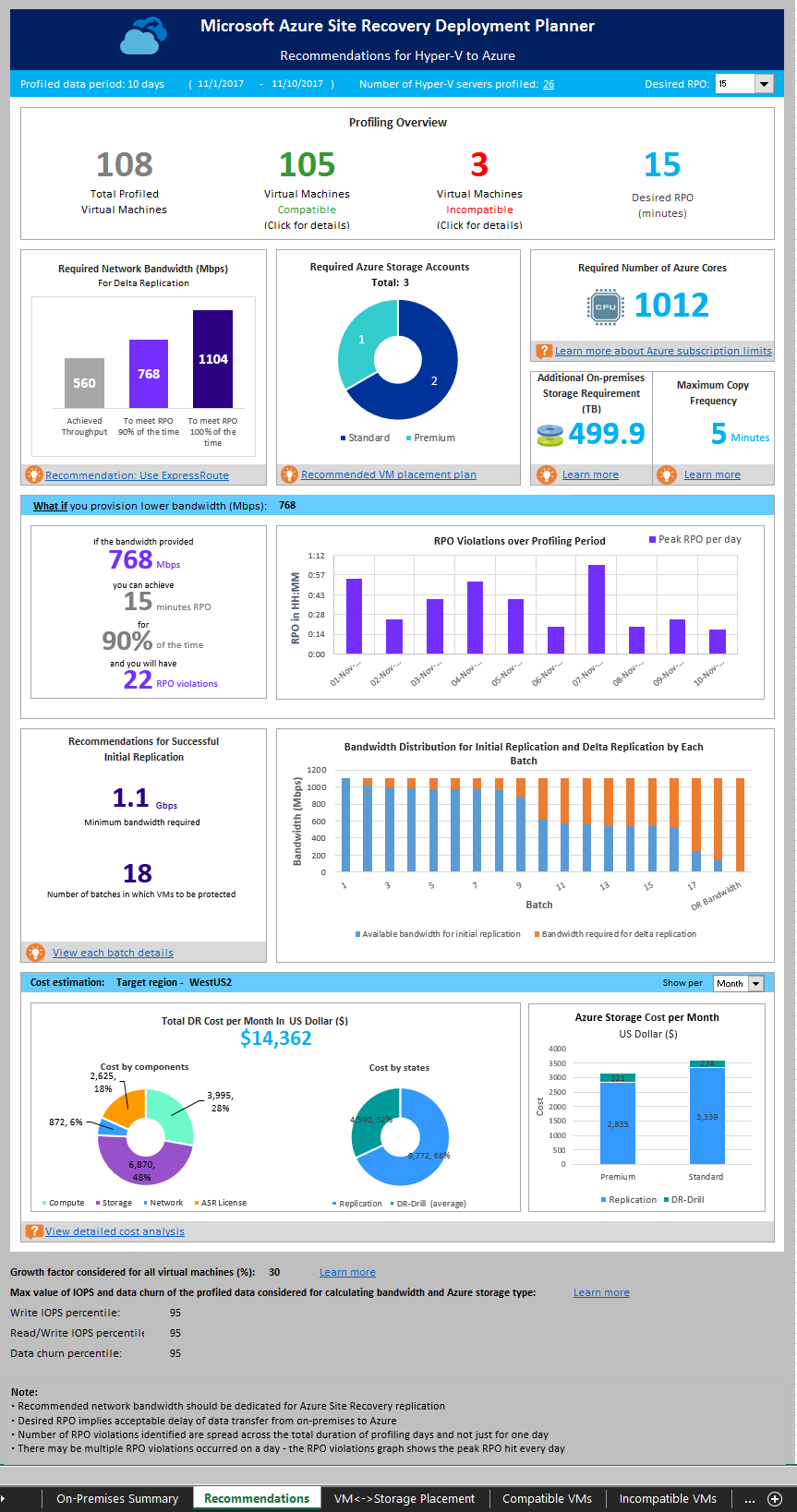
スループットの取得
レプリケーション中に Azure Site Recovery がオンプレミスから Azure に達成できるスループットを見積もるには、GetThroughput モードでツールを実行します。 このツールでは、それが実行されているサーバーを起点としてスループットが計算されます。 理想的には、このサーバーは VM が保護される Hyper-V サーバーです。
コマンド ライン パラメーター
コマンド ライン コンソールを開き、Azure Site Recovery デプロイ計画ツールのフォルダーに移動します。 次のパラメーターを使用して ASRDeploymentPlanner.exe を実行します。
ASRDeploymentPlanner.exe -Operation GetThroughput /?
| パラメーター名 | 説明 |
|---|---|
| -操作 | GetThroughput |
| -仮想化 | 仮想化の種類 (VMware または Hyper-V)。 |
| -ディレクトリ | (省略可) プロファイリング データ (プロファイリング中に生成されたファイル) の格納先となる UNC パスまたはローカル ディレクトリ パス。 レポートを生成するには、このデータが必要となります。 名前が指定されていない場合、現在のパスの下にある ProfiledData という名前のディレクトリが既定のディレクトリとして使用されます。 |
| -ストレージアカウント名 | オンプレミスから Azure へのデータのレプリケーションに関して、使用帯域幅の調査に使うストレージ アカウントの名前。 このストレージ アカウントにテスト データがアップロードされて使用帯域幅が計算されます。 ストレージ アカウントは、汎用 v1 (GPv1) 型にする必要があります。 |
| -StorageAccountKey | ストレージ アカウントにアクセスするためのストレージ アカウント キー。 Azure ポータルの>ストレージ アカウント>、ストレージ アカウント名>、設定>、アクセス キー>、そしてKey1 にアクセスします。 |
| -VMListFile | 使用される帯域幅を計算するためにプロファイリングする VM の一覧を含むファイル。 ファイルは、絶対パスまたは相対パスで指定できます。 Hyper-V の場合、このファイルは GetVMList 操作の出力ファイルです。 手動で準備する場合、ファイルには 1 つのサーバー名または IP アドレスが含まれている必要があります。その後に VM 名が続きます (1 行あたり \ で区切られます)。 ファイルで指定する VM 名は、Hyper-V ホスト上の VM 名と同じである必要があります。 例: VMList.txt には、次の VM が含まれています。
|
| -環境 | (省略可能)Azure ストレージ アカウントのターゲット環境。 AzureCloud、AzureUSGovernment、または AzureChinaCloud の 3 つの値のいずれかを指定できます。 既定値は AzureCloud です。 このパラメーターは、レプリケーション先の Azure リージョンが Azure 米国政府機関または 21Vianet によって運営される Microsoft Azure であるときに使用します。 |
例
ASRDeploymentPlanner.exe -Operation GetThroughput -Virtualization Hyper-V -Directory "E:\Hyper-V_ProfiledData" -VMListFile "E:\Hyper-V_ProfiledData\ProfileVMList1.txt" -StorageAccountName asrspfarm1 -StorageAccountKey by8vdM02xNOcqFlqUwJPLlmEtlCDXJ1OUzFT50uSRZ6IFsuFq2UVErCz4I6tq/K1SZFPTOtr/KBHBeksoGMGw==
スループットに関する考慮事項
このツールは、指定されたディレクトリに 64 MB の asrvhdfilenumber.vhd ファイル ( ファイルの数 ) を作成します。 これらのファイルをストレージ アカウントにアップロードすることによってスループットが調査されます。 これらのファイルはすべて、スループットの測定後にストレージ アカウントとローカル サーバーから削除されます。 スループットの計算中に何らかの理由でツールが終了した場合、ストレージ アカウントまたはローカル サーバーからファイルは削除されません。 この場合は、ファイルを手動で削除する必要があります。
スループットは、指定した時点で測定されます。 他のすべての要素が同じままである場合、レプリケーション中に Azure Site Recovery が実現できる最大スループットです。 たとえば、いずれかのアプリケーションが同じネットワーク上で、それまでよりも多くの帯域幅を使い始めた場合、レプリケーション時の実際のスループットは変化します。 保護された VM のデータ変更頻度が高い場合に GetThroughput 操作が実行される場合、測定されたスループットの結果は異なります。
さまざまなタイミングで達成できるスループット レベルを理解するには、プロファイリング中にさまざまな時点でツールを実行することをお勧めします。 レポートには、最後に測定されたスループットが表示されます。
注
Hyper-V サーバーと同じストレージと CPU 特性を持つサーバーでツールを実行します。
レプリケーションに関しては、RPO を 100% の時間満たすうえで推奨される帯域幅を設定してください。 適切な帯域幅を設定したにもかかわらず、ツールから報告される達成スループットに改善が見られない場合は、次の作業を行ってください。
- ネットワークのサービス品質 (QoS) の問題によって Azure Site Recovery のスループットが制限されているかどうかを確認します。
- ネットワーク待機時間を最小限に抑えるために、Azure Site Recovery コンテナーが物理的にサポートされている最も近い Microsoft Azure リージョンにあるかどうかを確認します。
- ローカル ストレージの特性を確認し、ハードウェアの強化 (例: HDD から SSD など) が可能であるかどうかを調べます。